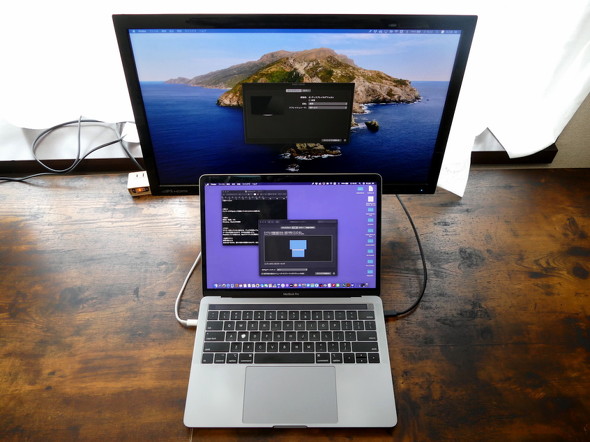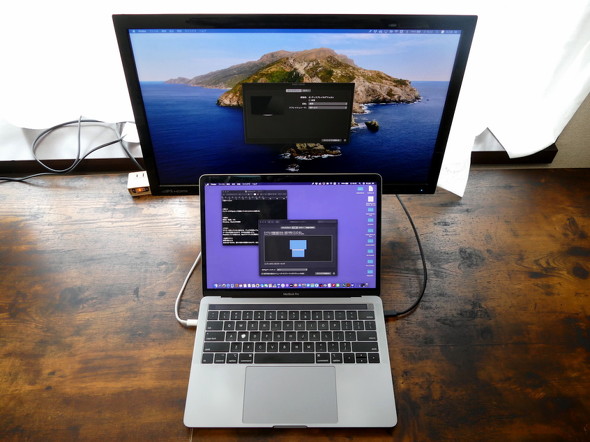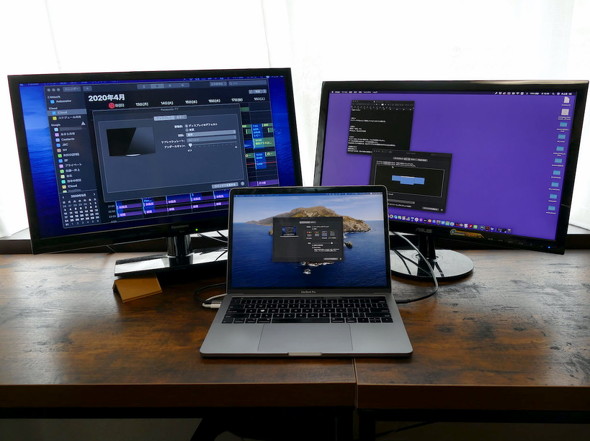テレワークを少しでも快適に! ノートPCにサブディスプレイを付けてみよう(2/3 ページ)
必要なケーブルを用意しよう
サブディスプレイを接続する場合、ノートPCとつなぐための使うケーブルも用意する必要がある。こちらはさまざまな規格があるため、今回は基本的な部分だけを紹介する。
映像の入出力に使う端子は、主に「アナログRGB(VGA、D-Sub)」「DVI」「HDMI」「DisplayPort」「USB Type-C」の5種類がある。最近のノートPCでは、HDMIかUSB Type-C(あるいは両方)を映像出力端子としているものが多い。
HDMI出力端子を備えるノートPCなら、HDMI入力端子を備える外付けディスプレイやTVと直結できる。家電量販店などでHDMIケーブルを調達してくればすぐに接続できる。
USB Type-C端子は、さまざまな入出力端子を兼ねていることが多い。映像出力に対応しているUSB Type-C端子は、スペック表では「映像出力対応」「DisplayPort Alternate(Alt) Mode対応」といった表記がなされる。全てのUSB Type-C端子が映像出力機能を備えている訳ではないので注意したい。なお、USB Type-C端子が「Thunderbolt 3端子」を兼ねている場合は、ほぼ例外なく映像出力に対応している。
外付けディスプレイがDisplayPort Alternate Modeに対応したUSB Type-C端子を備えている場合は、「映像伝送対応」をうたうUSB Type-Cケーブルで直結できる。そうでない場合は、外付けディスプレイ側の映像入力端子に合った変換アダプターまたは変換ケーブルを用意しよう。
 USB Type-C端子が映像出力に対応しているかどうかはモデル次第。Thunderbolt 3の機能を備えるものは、ほぼ例外なく映像出力機能を備えている(雷状のアイコンがThunderbolt 3対応を示しているが、MacBookシリーズのようにアイコンを備えないものもある)
USB Type-C端子が映像出力に対応しているかどうかはモデル次第。Thunderbolt 3の機能を備えるものは、ほぼ例外なく映像出力機能を備えている(雷状のアイコンがThunderbolt 3対応を示しているが、MacBookシリーズのようにアイコンを備えないものもある)筆者は普段「MacBook Pro」を使っているが、映像出力はThunderbolt 3(USB Type-C)端子から行うことになる。一方で、先述のASUS VS229Hの映像入力はHDMI、DVI-D、アナログRGBの3系統を備える。入力と出力で端子が異なるため、変換が必要となる。
そこで今回は、Amazon.co.jpで手頃な価格の変換ケーブルを購入して接続することにした。価格は2000円弱だ。Thunderbolt 3で接続する場合、最大で5K(5120×2880ピクセル)/60Hzの映像伝送に対応しているが、今回のケーブルは4K/60Hzまでの伝送に対応する。接続する相手に合わせたスペックのケーブルやアダプターを使うと、余計な出費を抑えられる。
映像出力端子を備えないノートPCもごくまれにある。そのような場合でも、USB端子に接続する「USBグラフィックスアダプター」を使えば映像を出力できる場合がある。ただし、別途デバイスドライバーを導入しなければならないことが多いので、注意しよう。
ディスプレイの配置を考えよう
外付けディスプレイとケーブルがそろったら、デスクに配置していこう。
ノートPCでディスプレイを拡張するときのコツは、利用者の軸に合わせて、なるべく左右対称に展開することだ。筆者の経験上、左右のどちらかに表示が偏ると、左右のゆがみが生じ、不快感を覚えることが多い。なるべく均等な表示を心がけると、心理的にもゆとりを持てる。
なお、2台以上の外付けディスプレイを接続したい、という場合はノートPCの仕様によって可否が分かれるので、事前に確認しておきたい。
ノートPCと外付けディスプレイの配置の例を幾つか示すので、外付けディスプレイの台数に合わせて、自分にピッタリそうなものを試してみてほしい。
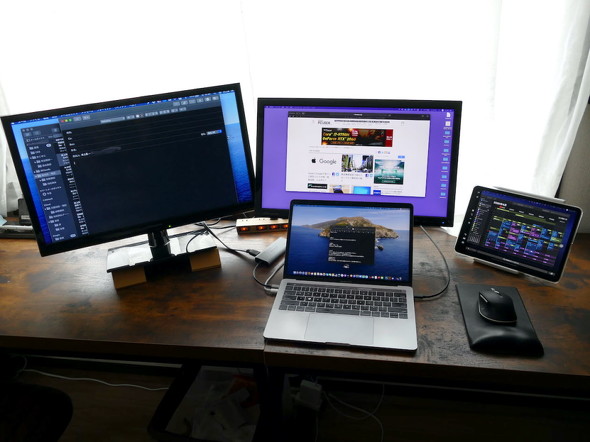 ノートPCを手前に、ディスプレイを奥と左右に並べるスタイル。MacBook Proから右側のディスプレイにはUSB Type-CからHDMIへの変換ケーブルで、TVには変換アダプターを介してHDMIケーブルで接続している。iPadへの映像出力はSideCarで行った
ノートPCを手前に、ディスプレイを奥と左右に並べるスタイル。MacBook Proから右側のディスプレイにはUSB Type-CからHDMIへの変換ケーブルで、TVには変換アダプターを介してHDMIケーブルで接続している。iPadへの映像出力はSideCarで行った関連記事
 Windows 10をもっと便利にする「マルチディスプレイ」活用テク
Windows 10をもっと便利にする「マルチディスプレイ」活用テク
スタートメニューの復活をはじめ、デスクトップUIがより使いやすくなった「Windows 10」には、「マルチディスプレイ」の操作性を高めるための工夫も見られる。実際にWindows 10搭載のノートPCとデスクトップPC、そして2台のディスプレイを使って、マルチディスプレイ活用テクニックを見ていこう。 実売2万円台半ばの15.6型モデル MSI初のモバイルディスプレイ「Optix MAG161V」を試す
実売2万円台半ばの15.6型モデル MSI初のモバイルディスプレイ「Optix MAG161V」を試す
ゲーミングPCやPCパーツでおなじみのエムエスアイコンピュータージャパン(MSI)から、同社初となるモバイル液晶ディスプレイ「Optix MAG161V」が発売された。その出来栄えをチェックした。 実売2万円前後とお得な日本エイサーの15.6型モバイル液晶ディスプレイ「PM161Qbu」を試す
実売2万円前後とお得な日本エイサーの15.6型モバイル液晶ディスプレイ「PM161Qbu」を試す
作業効率を高めるデバイスとして、じわじわと注目を集めているモバイル液晶ディスプレイ。USB Type-C対応ながら、約2万円前後の手頃な日本エイサーの15.6型モバイルディスプレイ「PM161Qbu」を試した。 Windows 8を“極楽”に変える「マルチディスプレイ」のすすめ
Windows 8を“極楽”に変える「マルチディスプレイ」のすすめ
PCの作業効率を高めたいならば、マルチディスプレイに注目だ。特にWindows 8では、マルチディスプレイの機能が大きく拡充され、より快適に利用できるようになった。今回は知ってトクするWindows 8でのマルチディスプレイ環境構築テクニックを紹介しよう。
Copyright © ITmedia, Inc. All Rights Reserved.
アクセストップ10
- 「これで年単位の品薄が確定」――“Crucial撤退ショック”のPCパーツショップ (2025年12月06日)
- バッファローのWi-Fi 7ルーター「AirStation WSR6500BE6P」を試す 2.5Gbps対応で約2万円 コスパの良さが光る (2025年12月05日)
- 「Appleは悪。Googleは開発者を理解している味方」というEpic GamesのスウィーニーCEOが歓迎する未来は本当にバラ色なのか (2025年12月05日)
- 31.5型4Kスマートディスプレイ「LG MyView Smart Monitor 32SR73U-W」がタイムセールで4万5800円に (2025年12月05日)
- Ewinの折りたたみ式Bluetoothキーボードが28%オフの2849円に (2025年12月05日)
- 64GB構成すら“絶望”が近づく中で、CUDIMMの人気が再上昇 (2025年11月29日)
- さようなら「Crucial」――Micronがコンシューマー向け製品事業から撤退 販売は2026年2月まで継続 (2025年12月04日)
- 「ASUS Dual GeForce RTX 5070」がタイムセールで8万1627円に (2025年12月04日)
- 6万円台でSnapdragon G3 Gen 3搭載 AYANEO新ブランドのAndroidゲーム機「KONKR Pocket FIT」はスマホの代わりになる? (2025年12月04日)
- 高性能アクションカメラ「Insta360 Ace Pro」が10%オフの3万7900円でセール中 (2025年12月05日)